概要
本ドキュメントでは、Cisco Catalyst 9800 Series Wireless Controllers ( C9800 ) へインストールされている Specific License Reservation( SLR )ライセンスのカウント数を更新する際の動作例を記載しています。
※ 動作については以下のコントローラとソフトウェアで確認しています。
コントローラ : 9800-CL
ソフトウェアバージョン : 16.12.4
SLR ライセンス更新手順
1. 既存のインストールされているライセンス数を確認する
2. CSSM にログインしライセンス数を更新する
3. 取得した承認コードを C9800 にインストールする
4. C9800 より確認コードを確認し CSSM へ反映させる
5. インストールされているライセンス数を確認す
1. 既存のインストールされているライセンス数を確認する
'show license usage' などで確認できます
kv9800-114#show license usage
License Authorization:
Status: AUTHORIZED - RESERVED on Jul 29 21:13:46 2021 UTC
AP Perpetual Networkstack Essentials (DNA_NWSTACK_E):
Description: AP Perpetual Network Stack entitled with DNA-E
Count: 1
Version: 1.0
Status: AUTHORIZED
Export status: NOT RESTRICTED
Reservation:
Reservation status: SPECIFIC INSTALLED
Total reserved count: 5 <<<
Aironet DNA Essentials Term Licenses (AIR-DNA-E):
Description: DNA Essentials for Wireless
Count: 1
Version: 1.0
Status: AUTHORIZED
Export status: NOT RESTRICTED
Reservation:
Reservation status: SPECIFIC INSTALLED
Total reserved count: 5 <<<
この例では、DNA_NWSTACK_E と AIR-DNA-E が 5 ずつインストールされています。
2. CSSM にログインしライセンス数を更新する
'製品インスタンス' のタブより、ライセンスの更新が必要なデバイスの行の 'アクション' を選択し、'予約済みライセンスの更新' をクリックします。
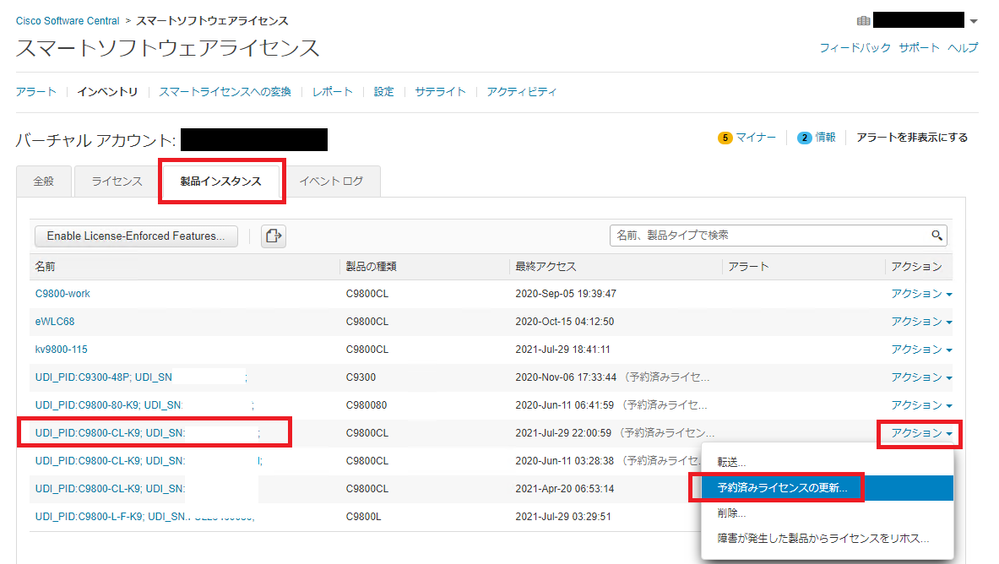
必要なライセンス数に更新をします。
※ 今回の例では、それぞれのライセンスの数を 5 から 10 へ更新をします。
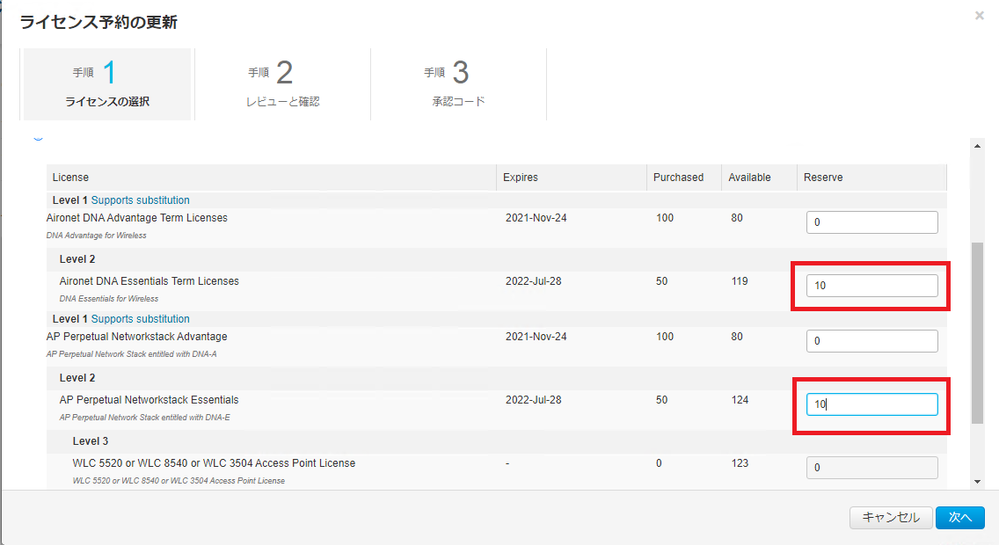
レビュー画面を確認し問題がなければ、'承認コードの生成' をします。
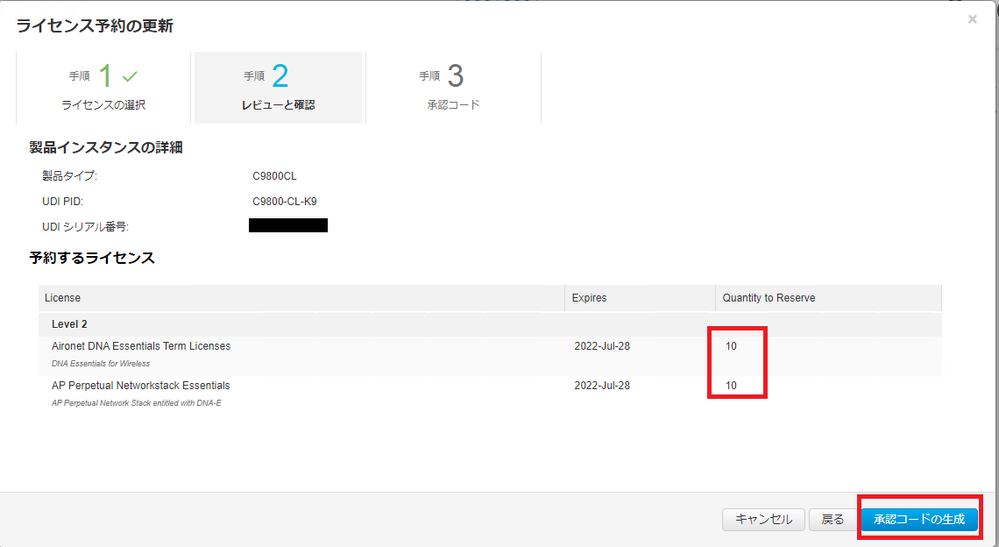
'ファイルとしてダウンロード' を実行します。
※ この画面で確認できる '確認コードの入力' が最後に必要になります。
3. 取得した承認コードを C9800 にインストールする
取得したファイルを C9800 の bootflash へ保存します。
以下は TFTP サーバよりファイルを bootflash へコピーする例となります。
copy tftp://<tftp ip>/<path>/<filename> bootflash:<filename>
ライセンスを file 形式でインストールします
kv9800-114#$tion install file bootflash:AuthorizationCode_SN_9X25ACXXXXX.txt
Reservation install file successful
Last Confirmation code UDI: PID:C9800-CL-K9,SN:9X25ACXXXXX
Confirmation code: 9dbxxxxx
このとき、出力される 'Confirmation code' を手元に控えておきます。
4. C9800 より確認コードを確認し CSSM へ反映させる
3 で確認した 'Confirmation code' を CSSM に登録します。
install 時に確認しそびれた場合は、'show license all' の出力からも確認できます
License reservation: ENABLED
Overall status:
Active: PID:C9800-CL-K9,SN:9X25ACXXXXX
Reservation status: SPECIFIC INSTALLED on Jul 30 01:55:40 2021 UTC
Export-Controlled Functionality: ALLOWED
Last Confirmation code: 9dbxxxxx <<<
2 の画面より引き続き '確認コードの入力' の画面に遷移するか、'製品インスタンス' タブのアクションより入力画面に遷移します
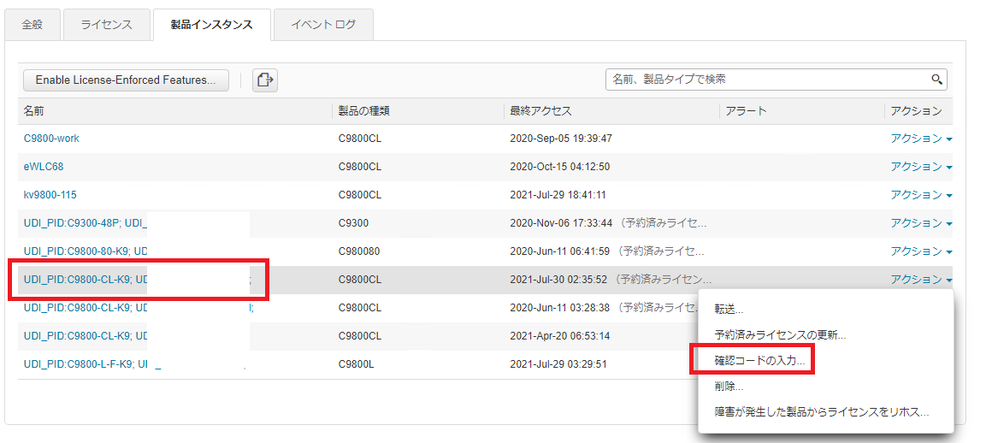
控えていた確認コード ( Confirmation code ) を入力します
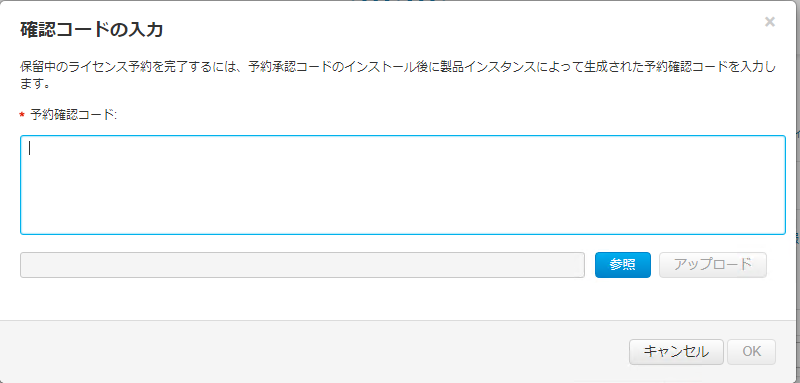
5. インストールされているライセンス数を確認する
'show license usage' などから確認します
kv9800-114#show license usage
License Authorization:
Status: AUTHORIZED - RESERVED on Jul 30 01:55:40 2021 UTC
AP Perpetual Networkstack Essentials (DNA_NWSTACK_E):
Description: AP Perpetual Network Stack entitled with DNA-E
Count: 1
Version: 1.0
Status: AUTHORIZED
Export status: NOT RESTRICTED
Reservation:
Reservation status: SPECIFIC INSTALLED
Total reserved count: 10 <<<
Aironet DNA Essentials Term Licenses (AIR-DNA-E):
Description: DNA Essentials for Wireless
Count: 1
Version: 1.0
Status: AUTHORIZED
Export status: NOT RESTRICTED
Reservation:
Reservation status: SPECIFIC INSTALLED
Total reserved count: 10 <<<
関連リンク
C9800 へ SLR をインストールする手順
https://community.cisco.com/t5/-/-/ta-p/4123432